Το Real Simple Syndication (RSS) καθιστά πολύ πιο εύκολο να ενημερώνεστε για τις τελευταίες ενημερώσεις σχετικά με τις υπηρεσίες και τις ιστοσελίδες του Διαδικτύου. Πολλοί ιστότοποι προσφέρουν σήμερα τροφοδοσίες RSS για να παρέχουν στους αναγνώστες τους μια εναλλακτική λύση για την μη αυτόματη επίσκεψη στον ιστότοπο ή την εγγραφή σε ενημερωτικό δελτίο ηλεκτρονικού ταχυδρομείου.
Οι αναγνώστες feed όπως το RSS Owl ή η online υπηρεσία Google Reader είναι εύκολο στη χρήση και λειτουργούν ως κεντρικός κόμβος για πληροφορίες για πολλούς χρήστες. Μερικές φορές όμως, συναντώνται ιστότοποι που δεν προσφέρουν ροές RSS. Ένα παράδειγμα ενός τέτοιου ιστότοπου είναι η νέα υπηρεσία Google η οποία δημοσιεύει τις τελευταίες ενημερώσεις προϊόντων Google. Η ίδια η υπηρεσία ενεργοποιείται από το RSS, αλλά στους επισκέπτες δεν προσφέρονται επιλογές για εγγραφή σε μια ροή.
Δημιουργήσαμε μια ροή για αυτήν την υπηρεσία χρησιμοποιώντας την δωρεάν υπηρεσία Feed 43 και θα θέλαμε να σας καθοδηγήσουμε στη δημιουργία μιας προσαρμοσμένης ροής RSS. Αυτό θα σας δώσει τα εργαλεία που έχετε στη διάθεσή σας για να δημιουργήσετε μια ροή σε άλλους ιστότοπους που δεν προσφέρουν ένα.
Μια βασική κατανόηση της HTML είναι επωφελής για αυτό, αλλά όχι απαραίτητα απαραίτητη. Αρχίστε με την επίσκεψη στην ιστοσελίδα Feed 43 και επικολλήστε τη διεύθυνση URL της ιστοσελίδας που θέλετε να δημιουργήσετε μια ροή RSS στη φόρμα. Χρησιμοποιούμε το //www.google.com/newproducts/ για το παράδειγμά μας. Αγνοήστε την κωδικοποίηση και κάντε κλικ στο κουμπί Επαναφόρτωση.
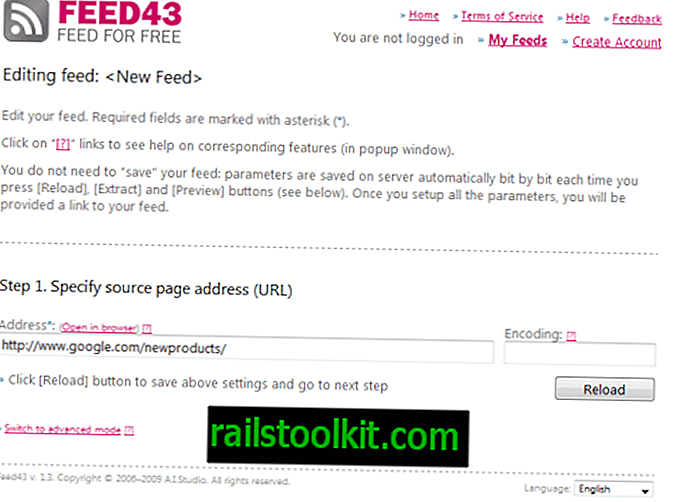
Όλες οι ρυθμίσεις πραγματοποιούνται στην επόμενη σελίδα. Στην κορυφή, ο τίτλος της σελίδας και ο πηγαίος κώδικας εμφανίζονται στον χρήστη. Χρειάζεται τον πηγαίο κώδικα αργότερα, για να βρούμε μοτίβα για τον τίτλο ειδήσεων, την περιγραφή και το σύνδεσμο. Αυτό είναι το πιο τεχνικό και εκφοβιστικό βήμα της διαδικασίας, αλλά όχι τόσο σκληρό όσο φαίνεται στην πρώτη ματιά.
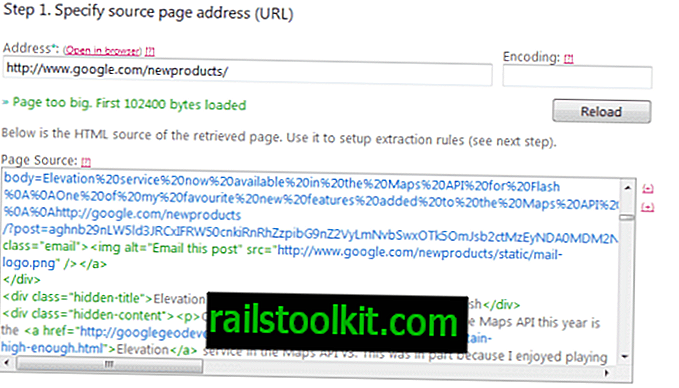
Τα μοτίβα ορίζονται στο βήμα 2. Η ροή 43 χρησιμοποιεί τη μεταβλητή {%} για να ορίσει μεταβλητές και {*} για περιεχόμενο που δεν είναι σχετικό. Τώρα πρέπει να βυθίσουμε τον πηγαίο κώδικα, αλλά πριν το κάνουμε αυτό, εξετάζουμε την αρχική σελίδα για να ανακτήσουμε τον τίτλο και την περιγραφή που πρέπει να βρούμε στον πηγαίο κώδικα.
Ρίξτε μια ματιά στον πρώτο νέο τίτλο προϊόντος στη σελίδα και αναζητήστε τον πηγαίο κώδικα γι 'αυτό. Για το Google Νέο μας παράδειγμα που είναι "Η υπηρεσία ανύψωσης είναι πλέον διαθέσιμη στο". Θα βρείτε το κείμενο στην πηγή, με στοιχεία HTML γύρω του. Τώρα, αντικαθιστούμε τον τίτλο του στοιχείου ειδήσεων με τη μεταβλητή {%} και προσθέτουμε ολόκληρη τη γραμμή
{%}
στο στοιχείο (επαναλαμβανόμενο) μοτίβο αναζήτησης * στο βήμα 2. Αλλά, αν κοιτάξετε λίγο πιο κοντά ή πιο συγκεκριμένα την αναζήτηση σε εσάς, διαπιστώνετε ότι ο τίτλος εμφανίζεται για δεύτερη φορά στην πηγή. Αυτό είναι ασυνήθιστο για τις περισσότερες ιστοσελίδες, αλλά στην περίπτωση αυτή το δεύτερο περιστατικό στον κώδικα είναι στην πραγματικότητα το σωστό. Γιατί; Επειδή το πλήρες κείμενο κάθε δημοσίευσης δημοσιεύεται επίσης σε αυτήν την τοποθεσία.
Για τον τίτλο του άρθρου, επιλέγουμε
{%}
και τοποθετήστε τον κώδικα στο πεδίο Στοιχείο (επαναλαμβανόμενο) Pattern Search.
Για την περιγραφή, βλέπουμε μια γραμμή κάτω και να βρούμε
{%}
Ο πλήρης κώδικας που βάζουμε σε αυτό το πεδίο είναι
{%} {*}
{%}
Δείτε το {*}; Αυτό εξαλείφει τα πάντα μεταξύ των δύο πεδίων. Αν το αφήσετε έξω, θα παρατηρήσετε ότι ένα κλικ στο Extract θα βρει 0 στοιχεία, αν τα προσθέσετε, όλα τα αντικείμενα βρίσκονται.
Τα αποσπασμένα δεδομένα παρακάτω θα δείχνουν τον τρόπο εμφάνισης κάθε καταχώρησης στη ροή RSS. Σημειώστε τις μεταβλητές {1} και {2}, οι οποίες έχουν οριστεί στον τίτλο του άρθρου και στην περιγραφή.
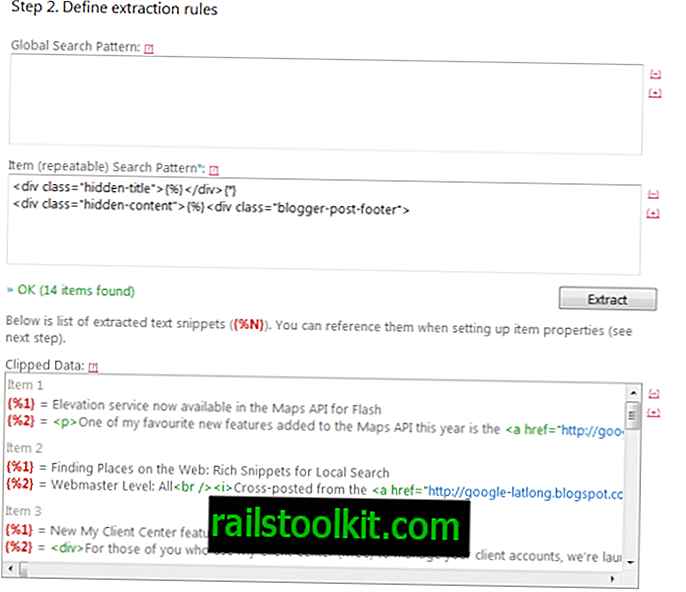
Πρέπει να προσθέσουμε αυτά τα δύο στις ιδιότητες του στοιχείου RSS. Το πρώτο στο πεδίο τίτλου και το δεύτερο στο πεδίο περιγραφής.
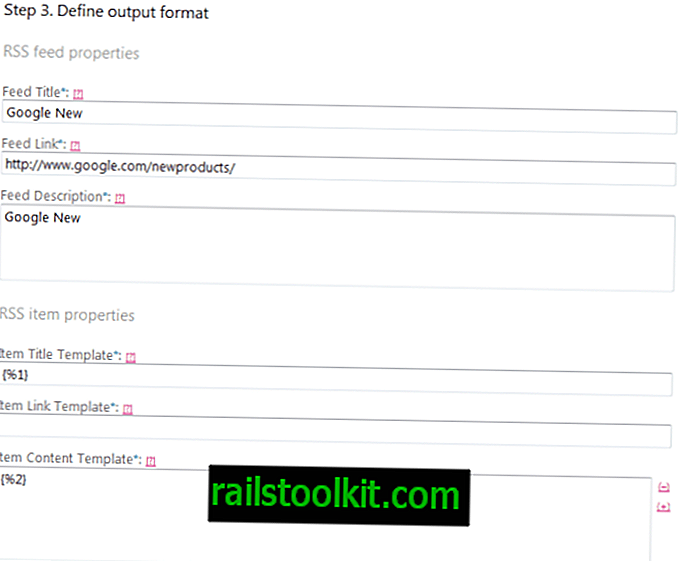
Ένα κλικ στην προεπισκόπηση εμφανίζει τελικά τον τρόπο εμφάνισης της ροής RSS στον αναγνώστη RSS.
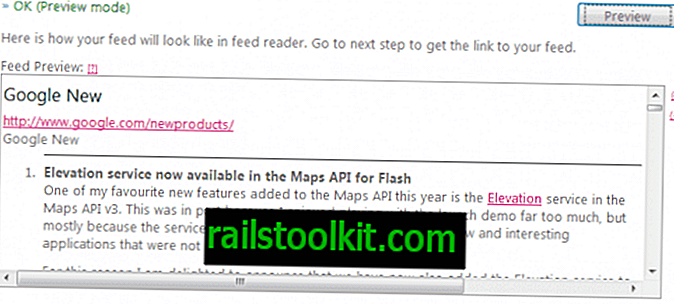
Τέλος, η διεύθυνση τροφοδοσίας RSS και η διεύθυνση επεξεργασίας σελίδας εμφανίζονται στον δημιουργό της προσαρμοσμένης ροής RSS. Και έτσι δημιουργείτε προσαρμοσμένες ροές RSS με Feed43. Αν έχετε ερωτήσεις σχετικά με τη διαδικασία, ενημερώστε μας στα σχόλια.














